Auto CAD2007将图形导入word中
06-08
在编辑word文件时,怎么样精确地把CAD图形导入到word文档中,并且把黑背景的CAD图转换为白色的图片呢?方法有好多种,可以用截图的方式来完成,也可以用复制---粘贴的方式来完成,但这些办法都不是很好用(你懂得),今天我推荐几种办法给大家,既简单而又精准,希望能帮到大家。
方法一:
先打开需要导出的CAD图形
然后将背景色设置为白色,这样便于在word文件中设置白底黑线的图形文件,具体操作,如图所示:
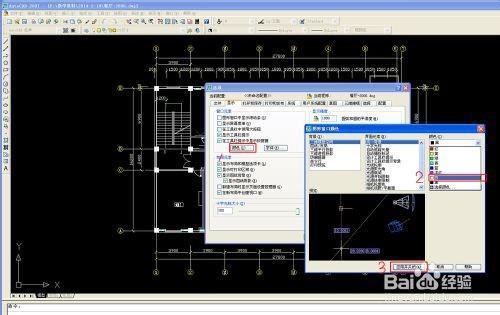
然后点击确定,整体背景色显示为白色
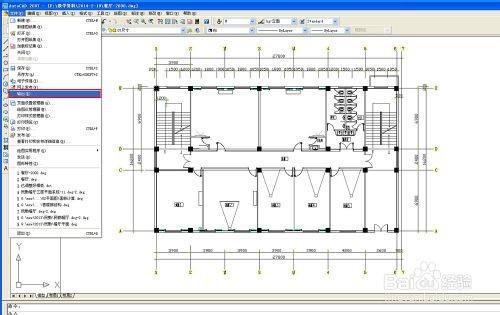
点击-----文件------输出-------
弹出对话框选择文件类型------图元文件(*.wmf)--------保存

鼠标变化为捕捉方块,点击方块-----把要输出区域框选----回车----完成

打开 word文件,点击----插入-----图片-----来自文件----
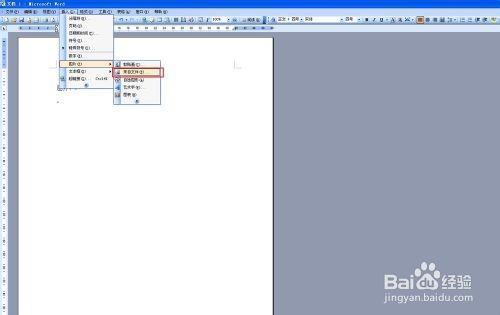
然后在弹出的对话框中选择要导入的图形文件---点击确定
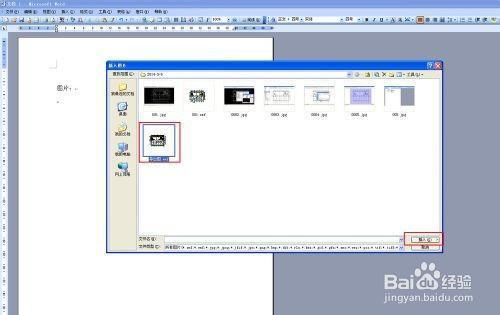
这时看到导入的图片图形部分小而空白处较多,怎么办呢?
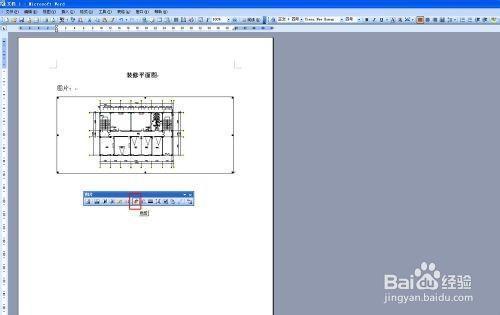
点击word文件中的图形编辑器-----裁剪-----把图形放大(或缩小)到需要的尺寸。

可以用这种办法放置多张图形。
方法二:
导入方法如下:
1、打开插入word的CAD图。
2、单击“文件”——“输出”,会弹出“输出数据”对话框。
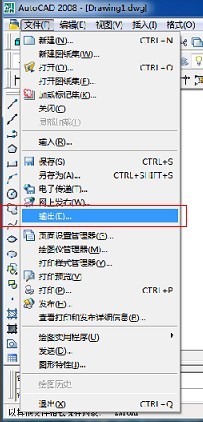
3、在弹出的“输出数据”对话框里,下拉“文件类型”,选择“图元文件(*.wmf)”或者“位图(*.bmp)”保存。
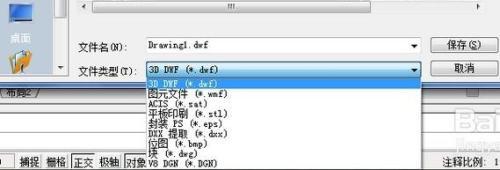
4、打开WORD。
5、点击插入-》图片,将之前CAD中保存的图片导入即可。
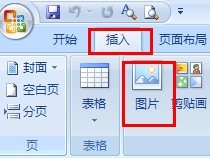
方法三:
1、CAD中选择打印,在选择“打印机/绘图仪”的下拉箭头上点击,选择后缀名为*JPG.pc3,或*PNG.pc3中的任意一台,然后选择打印为图片文件的存放路径。
2、打开word,在任意位置上导入图片文件。
3、保存word文档。
4、该文件就是从CAD图形文件,到word的图文文档流程。

